Windows 10 har ganska bra stöd för en dualskärminställning. Det är kanske det bästa stöd som Windows någonsin har haft för en installation med dubbla skärmar jämfört med föregående version. Windows har också en superfin funktion som kallas Snap som låter dig snabbt fästa fönster till endera kanten av skärmen. Koppla ihop dessa två och du har ett problem; användare på en dubbel bildskärmsinställning som försöker flytta ett fönster från en bildskärm till den andra genom att dra det längst upp på skärmen stoppas eftersom fönstret snäpps till kanten istället. De klibbiga hörnen längst upp är avsedda att hindra användare från att oavsiktligt flytta ett fönster till nästa skärm men de är ofta ett hinder för användare som vill göra just det. Lösningen är att inaktivera de klibbiga hörnen med en gratis och lätt app som heter Non Stick Mouse.
Ladda ner Non Stick Mouse och kör den. Appen har inget UI att tala om, men om du öppnar Task Manager hittar du appen på fliken Processer. Utan appen är det så att försöka flytta ett fönster till nästa bildskärm genom att dra det längst upp på skärmen. Du kan se Snap-funktionen aktivera.

När Non Stick Mouse körs ser du inte Snapaktivera och fönstret flyttas helt enkelt till nästa skärm. Snäppfunktionen är inte inaktiverad. Det fungerar fortfarande när du drar samma fönster till toppen av skärmen där det maximeras, och när du använder Windows-knappen och piltangenterna för att fästa det.
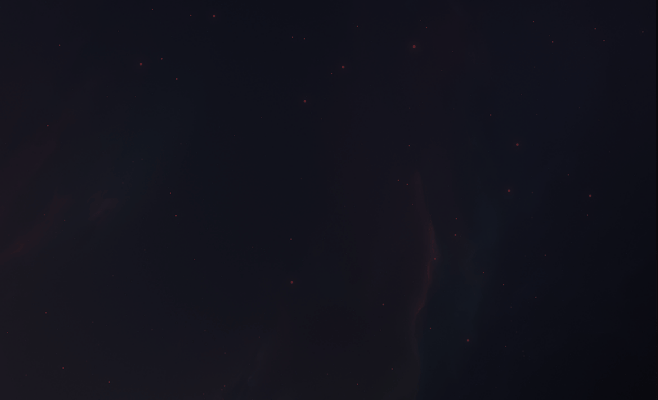
Om du klickar och håller fönstret i den övre kantenpå skärmen i några sekunder kommer den att fästas åt sidan. Du kanske måste justera dig för att Snap fungerar lite annorlunda med Non Stick Mouse som körs. Non Stick Mouse har både en installationsversion och en bärbar version. Inte heller kommer automatiskt att köras när du startar upp ditt system, så om du gillar appen tillräckligt för att den ska kunna köras varje gång du sätter på systemet, bör du lägga till det i din Start-upp-mapp.
Ladda ner Non Stick Mouse













kommentarer